

Av Nathan E. Malpass, Senast uppdaterad: March 1, 2019
Hej! Jag jobbar som insändare i en tidning på fritiden och jobbar heltid som revisor. Min fråga är eftersom jag tar högupplösta bilder med min Canon digitalkamera, finns det något sätt jag kan ändra storlek upp till 30 bilder samtidigt? Eller måste jag göra detta manuellt en efter en?
- Elmer Go
Del 1: Introduktion.Del 2: Innan du väljer filtyp, välj mellan raster och vektor.Del 3: Är högre upplösning bättre än lägre upplösning?Del 4: De olika typerna av filtyper.Del 5: Vikten av att ändra storlek på flera bilder samtidigt.Del 6: Vart du kan gå för att ändra storlek på flera foton samtidigt.Del 7: Slutsats
Bloggare och webbutvecklare har sett det en miljon gånger. Vi befinner oss ibland med behovet av att skapa en artikel som inte bara innehåller massor av text utan också har ett behov av att ladda upp otaliga bilder för att bättre stödja artikeln. Som vi kanske har lärt oss från det förflutna ger bilder ofta bättre SEO och är generellt sett mer tilltalande för användaren i motsats till en texttung sida som inte lämnar utrymme för bilder.
Men lektioner har också lärt oss att optimering av foton kan vara en ganska tråkig uppgift och kan ta en livstid att slutföra, när det inte görs med optimal precision eller stil. Det är för att det finns alternativ där man kan utföra uppgifter med bättre kvalitet, vi är här idag för att prata om hur du kan ändra storlek på flera bilder samtidigt och spara dig besväret att förlora en hel dag genom att upprepa samma metod om och igen, bara för att få din fototunga artikel publicerad.
Såvida du inte är en erfaren eller utbildad grafisk designer, är chansen stor att du ännu inte har hört talas om vad en Raster Image File är, och inte heller är du bekant med Vector-bildfilen. Men utan att veta om det har du använt dem förut. Rasterbilder skapas genom en följd av pixlar som bildar en bild. JPEG, PNG och resten av dessa filtyper är rasterbildstillägg.
Faktum är att varje foto du har sett, oavsett om det är personligen eller online, är en rasterbild. Pixlarna som skapar bilden är proportionerliga baserat på den angivna upplösningen, och när pixlar sträcks ut för att fylla tomma utrymmen börjar dessa områden bli suddiga och otydliga. För att bibehålla god kvalitet måste dock procentandelen av din komprimering anges i enlighet med den för din filstorlek. Med det sagt är det klokt att spara dina rasterfiler med exakt de mått som behövs för din uppladdning.
Med Vector bildfiler finns det mer än du kan göra eftersom dessa filer erbjuder ett bredare spektrum av möjligheter. De använder proportionella formler i motsats till pixlar och är ditt bästa val för att skapa grafik, särskilt för de som ofta ändras storlek. Dessa vektorbildfiler är också ett måste när du skapar din logotyp och annan märkesgrafik. Vektorfiler erbjuder ett så brett utbud av bildprecision att utvecklare ofta använder dessa för att skapa bilder så små som en liten miniatyr till bilder så stora som flygplansgrafik.
Om du inte har plockat upp detta av erfarenhet eller från att sitta runt ett bord med utvecklarvänner och fotografer, finns det ett mycket viktigt behov för att bestämma vilken typ av upplösning du behöver för din uppgift. Eftersom vi pratar om att ändra storlek på bilder för internet, så är det säkert att säga att du skulle arbeta med relativt låg upplösning. En webbsida visas till exempel vid 72 dpi, även känd som punkter per tum. Men för samtalets skull skulle ett foto ändrat storlek till en perfekt skarp bild som visas på din dator, om det skrivs ut i ett stort format skulle det se hemskt ut. Den skulle bli suddig och pixlad och tappa färg etc. Minsta dpi som en bild kan skrivas ut för att vara presentabel är runt 300 dpi.
DPI, punkter per tum och PPI, pixlar per tum, är de måttenheter som vi använder för att bestämma hur täta pixlarna är, oavsett vilket format vi använder dem för. Som nämnts tidigare visar webbplatser endast i 72 dpi men bilder bör skrivas ut med inte mindre än 300 dpi, detta ger oss en tydlig insikt om hur viktigt det är att välja rätt storlek för det foto du använder.
Det är alltid bra att komma ihåg att även om vi har tillgång till att ändra storlek på bilder och välja vår egen dimension och kan beskära var vi vill, betyder det inte bara att vilket fotografi som helst helt enkelt kan placeras där du vill att det ska vara. Många saker kan fortfarande gå fel om du inte är noggrann i din optimering.
01 - JPEG - Gemensam fotografisk expertgrupp. JPEG är den vanligaste bildfilstypen som används överallt. Kända för att deras komprimeringar är "förlustiga", är användare medvetna om att kvaliteten på bilden minskar när storleken minskar också.
JPEG-filer används ofta för att bifoga bilder till digitala dokument eller när utskrift med hög upplösning krävs. Erfarna optimerare är medvetna om att det finns en fin balans mellan att välja din filstorlek och att justera upplösningen på din bild.
02 - PNG - Bärbar nätverksgrafik. PNG:er används bäst med interaktiva dokument som kräver massor av redigering eftersom du kan redigera så mycket du vill utan att förlora någon kvalitet. De har dock relativt låg upplösning och är därför inte det bästa valet för att skriva ut foton med.
En av de stora fördelarna med PNG-filtypen är det faktum att du kan spara dina bilder med en genomskinlig bakgrund som ger tittaren en skarpare bildkvalitet online.
03 - GIF - Graphics Interchange Format. GIF:s är vurm nuförtiden. Du ser dem på många annonser såväl som på flera webbplatser som nu tillåter animering. De är de rörliga bilderna som du ser och upprepar med några sekunders mellanrum. GIF:er, för de tekniska användarna, skapas från att använda 256 färger i RGB-färgrymden. Men på grund av dess relativt begränsade antal färganvändning, har låga filstorlekar som behövs.
04 - TIFF - Taggad bildfil. En TIFF är en bild av hög kvalitet som använder stora rasterfiler. Det är en filtyp som använder "förlustfri komprimering" vilket innebär att även om du sparar den igen eller komprimerar den, kommer kvaliteten att förbli densamma. Man måste dock tänka på när man använder TIFF:s, att de tar längre tid än andra filtyper att ladda upp så det kanske inte är ditt bästa alternativ om dina bilder ska användas för onlinepublicering. TIFF används vanligtvis för utskrift av fotografier.
05 – PSD – Photoshop-dokument. Adobe Photoshop kan mycket väl vara den mest kända fotoredigeraren i världen. Ordet "photoshop" i sig används redan som ett substantiv. PSD tillåter redigerare att dra fördel av de många lager som Photoshop låter dig använda för att redigera dina bilder på vilket sätt du vill. Även om det är det mest populära optimeringsverktyget, är en av nackdelarna med att använda Adobe Photoshop att det fungerar med rasterbilder i motsats till vektorbilder.
06 – PDF – Portabelt dokumentformat. En annan Adobe-produkt, PDFs största anspråk på berömmelse är att den gör det möjligt för användare att se rik information från alla program och med vilken dator eller enhet som helst. Om du till exempel anlitar en designer för att skapa en logotyp för ditt företag med hjälp av en vektorbild i PDF-format, kommer du att kunna se din bild ordentligt utan några suddigheter eller pixlar, även utan att ha någon form av redigeringsprogram. Och baserat på vad du ser, kommer din redaktör att kunna utföra ytterligare justeringar baserat på dina specifikationer. Att dela grafik med PDF-filer har varit det mest allmänt använda verktyget för bildoptimering.
07 EPS – Inkapslat efterskrift. Denna redigeringsprogramvara för vektorformat används bäst för att producera högupplösta bilder avsedda att skrivas ut. Av all designmjukvara på marknaden kommer du att upptäcka att nästan alla av dem kan skapa en EPS-fil. Liksom PDF-filerna kan EPS-tillägg användas för att optimera vektorbilder, även om de inte är Adobe-produkter. Genom att göra det kan designers öppna filer i annan programvara som Corel Draw genom en säker och säker filöverföring.
08 – AI – Adobe Illustrator-dokument. Om det någonsin funnits ett verktyg för bildoptimering av programvara som mestadels föredras och förlitas på av designers, skulle det behöva Adobe Illustrator-dokumentet. Oavsett om du skapar, redigerar och slutför bilder för onlineanvändning eller för utskrift, står AI över resten. Det beror mycket på att Adobe Illustrator låter dig skapa bilder från början till slut, utan att behöva ha något att börja med. Den producerar också den enklaste typen av fil att manipulera, vektorfiler och kan även skapa alla möjliga filtyper. Alla designers använder förmodligen redan Adobe Illustrator och om de inte gör det borde de börja nu.
09 – INDD – Adobe Indesign Document. Oftast kallad Indesign, INDD används bäst för publikationer i större skala såsom tidskrifter och tidningar. En annan fördel med att använda Adobe Indesign är att du kan använda bilder sparade från Adobe Photoshop och Adobe Illustrator och kombinera dem för att utföra innehållsrika design som innehåller avancerad typografi, formateringsinformation, sidinnehåll, inbäddad grafik, plus andra mer avancerade layouter .
10 – RAW – Rå bildformat. Råbilder är de minst använda typerna av bilder på den här listan. De är ofta den första filtypen men dessa bilder finns inte ofta kvar som Raw-filer. Det som händer är att när du tar ett foto sparas det automatiskt som en Raw-fil, men när du laddar ner det fotot och gör någon redigering till det sparas den bilden som en av filtyperna ovan.
Oavsett vilken kamera du använder nuförtiden är chansen att dessa bilder blir för stora mycket stor. Jag tvivlar faktiskt allvarligt på att någon skulle skicka, ladda upp eller dela ett råfoto med någon online utan att först ändra storlek på det. Även kameror med lägre upplösning sparar fortfarande bilder med den relativt höga filstorleken och det skulle ta en evighet att bara skicka eller ladda upp ett enda foto. Lyckligtvis har tekniken också kommit långt för att hjälpa fotodelning och med det finns flera verktyg som man kan använda för att ändra storlek på sina bilder för att ladda upp på internet, skicka via e-post eller till och med lägga ut på sociala medier.
FoneDog är en webbplats som tillåter användare att ändra storlek på upp till 20 bilder samtidigt, så länge som var och en är inom 5 MB. Naturligtvis kommer du att upptäcka att det finns andra program som låter dig göra detsamma, men du kommer att märka att vissa kommer att tvinga dig att prenumerera för att kunna utnyttja deras tjänster, medan andra kan ha gränser för hur många du kan optimera.
Vikten av denna funktion finns helt enkelt i det faktum att vi tar massor av bilder. Oavsett om det är på våra mobiltelefoner, surfplattor, bärbara datorer eller digitalkameror älskar vi att skapa minnen och dokumentera dem med bilder. Vissa människor tar hundratals bilder på en enda dag!
Följande är några exempel på programvara som man kan använda för att optimera eller ändra storlek på foton. Observera att inte alla dessa tillåter dig att göra det gratis, eller 30 samtidigt, och kan ha andra begränsningar. Men jag har bestämt mig för att lista dem i alla fall om du upptäcker att du en dag kommer att behöva dessa alternativ eftersom var och en av dem ger dig sina egna för- och nackdelar.
Fonedog – En av de bästa sakerna med att använda FoneDog är att den låter dig ändra storlek på upp till 40 bilder samtidigt, med tanke på att varje foto inte är större än 5MB. Vilket jag är säker på att du kommer att tycka inte är en dålig affär alls. Dessutom fungerar FoneDog med både Mac OS X och Windows. Det här kostnadsfria erbjudandet hjälper dig att maximera dina filtyper och kommer att minska dina bekymmer över att ta för mycket diskutrymme på dina hårddiskar.

ImageAlpha - Den här PNG-kompressorn med förlust är ett geni på att komprimera PNG-filer eftersom den hjälper till att ta bort all onödig data som finns i dina JPEG-filer, GIF-filer och naturligtvis även PNG-filer. ImageAlpha fungerar dock bara på Mac OS X så om du är en Windows-användare är detta inte precis ditt bästa alternativ.
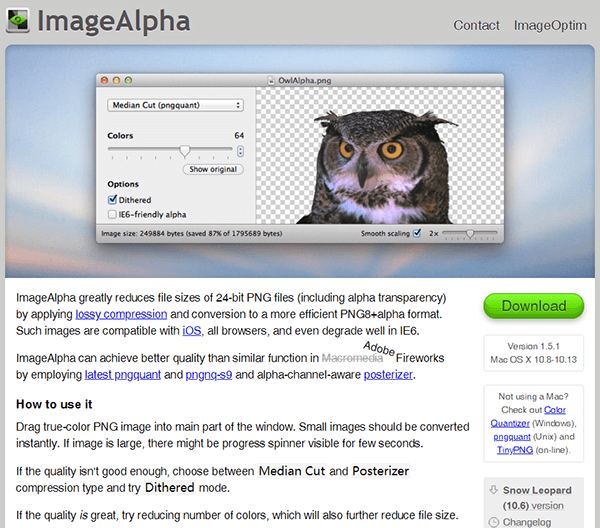
ImageOptim - Här är ett annat bra verktyg, men det fungerar också bara på Mac OS X. Men skälen till att det är bra är att det har en skrivbordsfunktion som låter dig redigera dina bilder offline. Den har också en mycket användbar dra och släpp-funktion, men en av dess nackdelar är att du måste komprimera dina bilder en i taget.
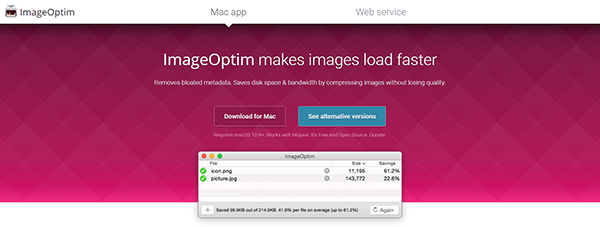
Jpeg Mini - Det här alternativet har ett gratiserbjudande för användare som bara behöver ändra storlek på upp till 20 bilder per dag. Om du däremot har behov av att optimera mer än så kan du välja att prenumerera på deras betalpaket, du skulle behöva betala $19.99, men skulle kunna ändra storlek på så många bilder du vill.
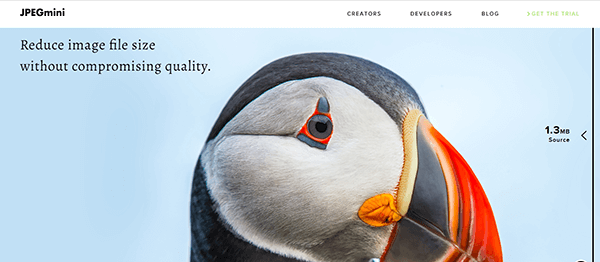
TinyPNG - Låt dig inte luras av dess namn. TinyPNG betyder inte att endast PNG-filer är välkomna att använda det, JPEG-filer är välkomna här också. De är en onlinebaserad webbplats med en cool dra och släpp-funktion och låter dig komprimera upp till 20 bilder samtidigt. Liksom FoneDog, för att komprimera 20 bilder samtidigt, måste dessa bilder också vara maximalt 5 MB per foto. TinyPNG erbjuder upp till 500 foton i månaden, men om du behöver ändra storlek på mer än så kommer du att bli ombedd att betala någonstans mellan $002 - $005 per foto beroende på hur många du kommer att ändra storlek på.
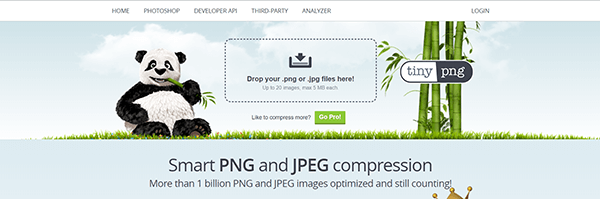
Kraken.io – Här är en tjänst som har många betalningsalternativ, beroende på vad som passar dina behov bäst. Om du inte vill betala något kan du använda deras tjänster med tanke på att du håller dina bilder inom 1 MB. Eller så kan du prenumerera på deras Micro Plan som låter dig komprimera 500 MB bilder inom en månad för $5. Eller för 70 USD i månaden kan du prenumerera på deras Enterprise Plan som gör att du kan ändra storlek på bilder till ett värde av 60 GB.
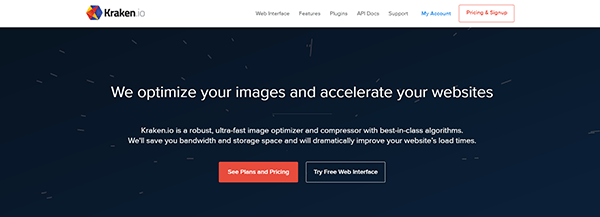
Folk läser ocksåiCloud Photo Recovery: Bästa guiden för att göra det.3 bästa sätten att återställa raderade foton från iPhone X
En sak är klar, det finns ett behov av att ändra storlek på flera bilder samtidigt. Det är omöjligt att förvänta sig att användare gör detta manuellt, med tanke på volymen som vi tittar på foton i. Som det är tar vi samma bild minst två gånger med våra mobila enheter, och det är bara för en selfie. Vi tar massor av mer när vi fotograferar något vi anser vara mycket viktigt eller något som behöver dokumenteras väl. Om vi har någon avsikt att dela dessa foton, oavsett vilken väg vi väljer att dela dem på, kommer det definitivt att finnas ett behov av att ändra storlek.
Det skulle ligga i varje användares intresse att utforska de olika optimeringsalternativen. En kan vara bättre för dig, medan en annan kan vara bäst för din partner. Att experimentera och lära sig varje funktion kommer att spela en stor roll för att veta vilken som skulle vara bäst för dig. Men det bästa är, var inte rädd, det finns definitivt ett program där ute för dig, du måste bara hitta det. Chansen är stor att du till och med hittar den inom några minuter efter att ha utforskat.
Lämna en kommentar
Kommentar
Gratis onlinekompressor
Heta artiklar
/
INTRESSANTTRÅKIG
/
ENKELSVÅR
Tack! Här är dina val:
Utmärkt
Betyg: 4.7 / 5 (baserat på 60 betyg)